有时候由于工作需要,常在PPT中应用个性化模板,那么在PPT中如何新建自定义PPT主题呢?我们一起来看看吧!首先打开PPT演示文稿,创建四张空白文档(连按四下enter键),点击工作栏【视图......
2022-05-05 183 自定义PPT主题
我们经常会用到PPT来做一些演示文稿,开会或者是记录都能用到PPT,我们在使用PPT进行演示文稿的时候,需要添加超链接,这个时候有时候需要去掉下划线等等,下面介绍下如何进行操作,一起来看看吧!
首先我们看到这个演示文稿中这个文字是添加了超链接的:
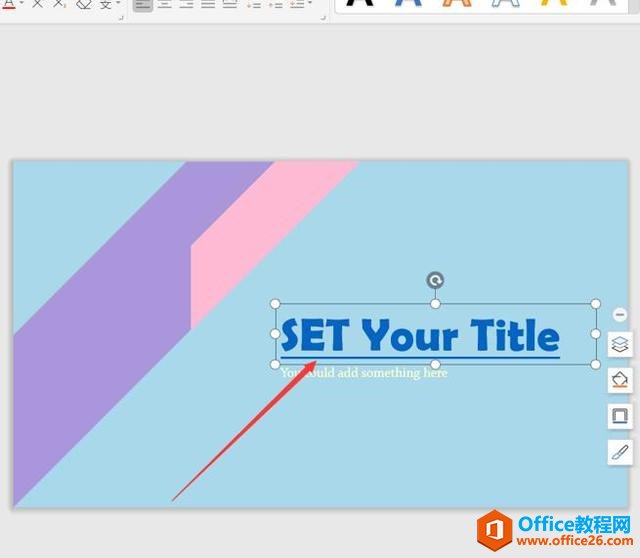
首先我们选中这几个文字右击取消超链接,具体操作如下图所示
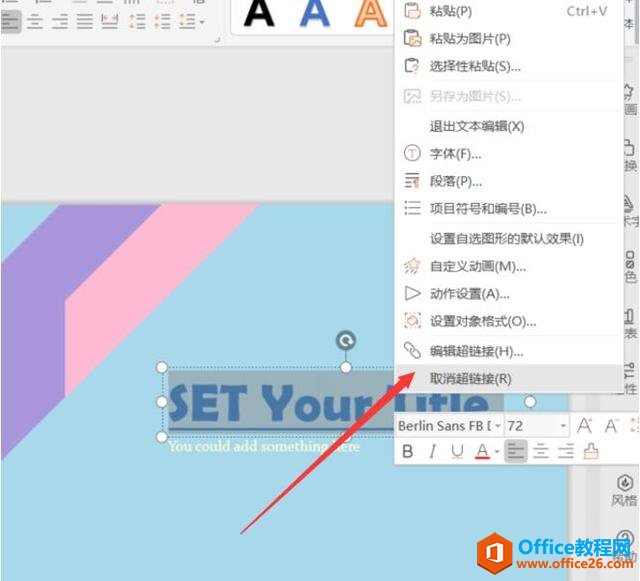
取消了之后,然后我们选中这个文本框,注意不是选中字,是选中整个文本框,然后再右击,点击超链接

然后选一个位置进行超链接,点击确定
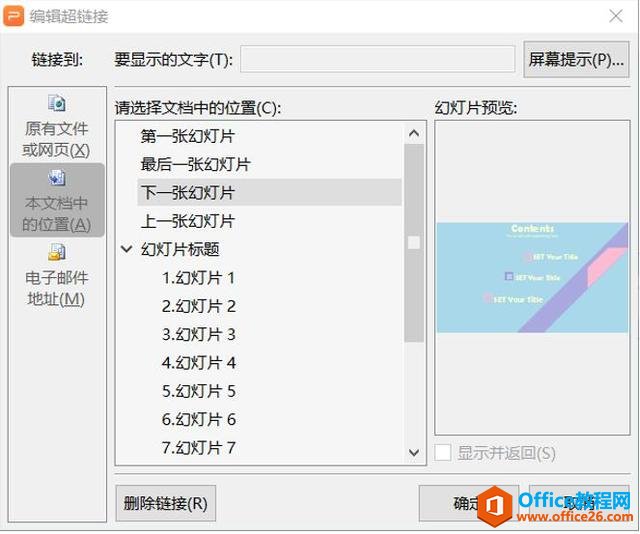
这样添加的超链接就没有下面的横线了
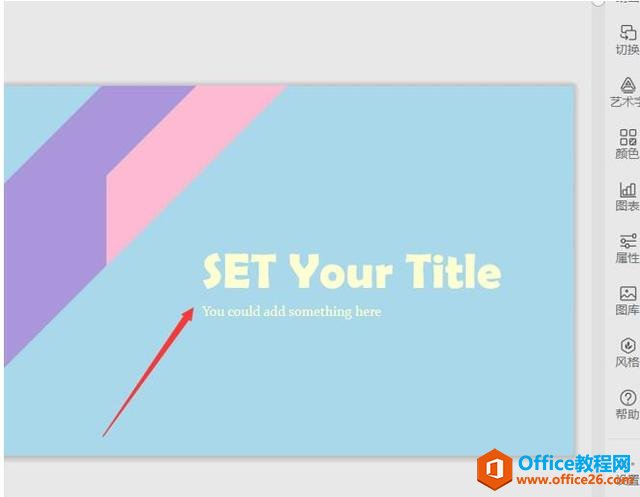
标签: PPT去掉超链接下划线
相关文章

有时候由于工作需要,常在PPT中应用个性化模板,那么在PPT中如何新建自定义PPT主题呢?我们一起来看看吧!首先打开PPT演示文稿,创建四张空白文档(连按四下enter键),点击工作栏【视图......
2022-05-05 183 自定义PPT主题

我们有时候在使用PPT过程中需要在PPT中批量插入图片三种方法,你知道怎样在PPT中批量插入图片吗?今天小编就教一下大家在PPT中批量插入图片三种方法。一、把多张图片批量插入到一张幻灯......
2022-05-05 355 PPT批量插入图片

如何在PPT中绘制倒金字塔的逻辑表达效果老规矩,方法看看效果。是一个倒金字塔逻辑思路表达,表达经过层层筛选总结,最后合作得以实现的表达。这种有立体的环形的金字塔怎么绘制呢?......
2022-05-05 491 PPT绘制倒金字塔效果

用PPT演示文稿的操作中,我们会根据需要进行背景设置,如果想使用电脑上的图片,例如团队照片、网上下载的图片,我们该怎么操作呢?第一步,在页面空白处,点击右键,点击【设置背景......
2022-05-05 261 PPT背景